نوشته های مشابه
برای استفاده از اینترنت ADSL خانگی همانطور که میدانید علاوه بر یک خط تلفن که اشتراک اینترنت دارد، نیاز به خرید یک مودم هم داریم. مودم tp link یکی از مودمهای اقتصادی در ایران است که طرفداران زیادی دارد. در صورتی که از این مدل مودم استفاده میکنید لازم است که با تنظیم مودم تی پی لینک آشنایی داشته باشید و با ورود به بخش تنظیمات مودم tp link مخابرات آن را بر اساس شرکت ISP که از از آن اینترنت خریدید تنظیم کنید.
فهرست مطالب
مدتها است که مخابرات نیز به جمع سرویس دهندگان اینترنت اضافه شده است و کاربران زیادی به دلیل کیفیت مناسب اینترنت ارائه شده از سمت این سرویس دهنده و همچنین قیمت های مناسب تر آن نسبت به سایر رقبای خصوصی به استفاده از اینترنت مخابرات تمایل پیدا کرده اند. یکی از مسائلی که بسیاری از کاربران استفاده کننده از اینترنت مخابرات با آن رو به رو هستند نحوه انجام تنظیمات مودم tp link مخابرات است.
معرفی مودم تی پی لینک
مودم تی پی لینک یکی از پر فروش ترین مودم های ADSL می باشد که به دلیل دارا بودن اتصال از طریق کابل و امواج وای فای با قدرت سیگنال بالا در میان مردم محبوبیت بسیار بالایی پیدا نموده است. افرادی که از اینترنت مخابرات برای اتصال به اینترنت استفاده میکنند؛ بیشتر مایلند تا از مودم تی TP-Link استفاده نمایند. از این رو در ادامه به شما آموزش تنظیم نمودن تنظیمات اینترنت مخابرات بر روی مودم TP-LINK را برای شما در نظر گرفته ایم تا بتوانید به راحتی با تنظیم نمودن تنظیمات اینترنت بر روی این مودم بتوانید از آن به آسانی استفاده نمایید.
آموزش قدم به قدم تنظیم اینترنت مخابرات بر روی مودم tp link
برای تنظیم مودم تی پی لینک لازم است تا ابتدا کابل تلفن را در سوکت مربوط به خود در پشت مودم قرار دهید. در ادامه می بایست کابل شبکه را به مودم و از طرف دیگر به سیستم کامپیوتری خود متصل نمایید. اگر مایلید تا از یک پریز تلفن هم برای اینترنت و هم برای اتصال تلفن استفاده نمایید به دستگاهی به قطعه ای به نام Splitter نیاز خواهید داشت. این قطعه به نوبه ای طراحی شده است که شما می توانید کابل تلفن را به یک سر آن و از سر دوتایی آن یکی را برای استفاده اینترنت و دیگری را برای اتصال تلفن مورد استفاده قرار دهید.
توجه داشته باشید که برای اولین اتصال به مودم و تنظیم نمودن اینترنت مخابرات بر روی مودم تی پی لینک لازم است تا حتما از کابل شبکه استفاده نمایید اما پس از انجام تنظیمات اولیه و ست نمودن پسورد برای وای فای می توانید از وای فای مودم استفاده نمایید.
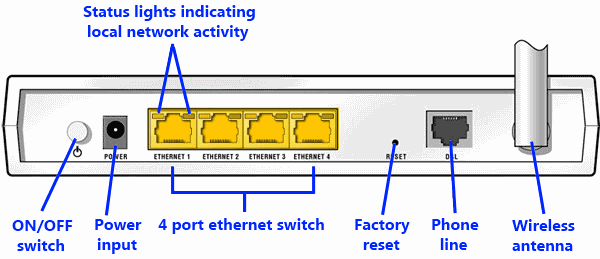
درصورتی که از اینترنت دیگری استفاده میکنید، جهت آموزش کانفیگ مودم تی پی لینک میتوانید به صفحه تنظیمات مودم tp link وارد شوید.
راه اندازی مودم TP-LINK
برای شروع تنظیم مودم تی پی لینک ابتدا آداپتور مودم را به پریز برق متصل کرده، سپس کابل شبکه را از مودم به کامپیوتر وصل نمایید. کابل تلفن را از پریز تلفن (یا اسپلیتر) به مودم وصل نمایید.
استفاده از اطلاعات تنظیم اینترنت مخابرات
در این مرحله لازم است تا اطلاعات تنظیمات اینترنت خود را از مخابرات دریافت نمایید. این اطلاعات به طور پیشفرض شامل نام کاربری، رمز عبور و پارامتر های VCI و VPI می باشد. این دو پارامتر برای اینترنت مخابرات معمولا ۳۵ و ۰ می باشد. اما بهتر است برای اطمینان از صحت اطلاعات حتما از پشتیبان اینترنت مخابرات این دو پارامتر را دریافت نمایید.
ورود به صفحه تنظیم مودم تی پی لینک
برای ورود به بخش تنظیمات مودم تی پی لینک با گوشی یا کامپیوتر، ابتدا از روشن بودن مودم و اتصال آن به کابل تلفن و شبکه اطمینان حاصل نمایید و پس از آن از طریق مرورگر سیستم آی پی پیشفرض مودم تی پی لینک که معمولا ۱۹۲.۱۶۸.۱.۱ است را سرچ نمایید تا صفحه تنظیمات مودم tp link مخابرات برای شما باز شود. در صورتی که قبلا نام کاربری و رمز عبور ورود به تنظیمات مودم با گوشی خود را تغییر نداده باشید می توانید با نام کاربری و رمز عبور ADMIN وارد صفحه تنظیمات شوید.
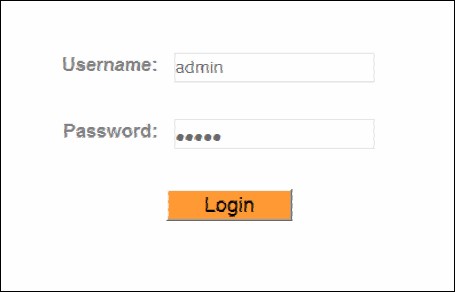
تنظیمات مودم tp link برای اینترنت مخابرات
پس از ورود به صفحه مدیریت تنظیمات مودم، لازم است تا به قسمت Quick Start وارد شوید و مانند شکل زیر بر روی NEXT کلیک نمایید.
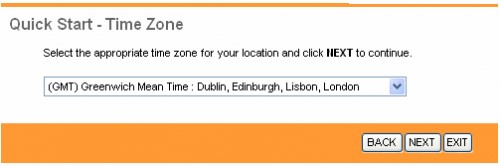
در مرحله بعد لازم است تا منطقه زمانی خود را بر روی Tehran تنظیم نموده و به مرحله بعد بروید.
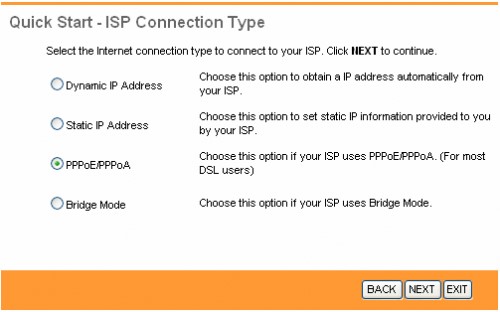
6. گزینه PPPoE/PPPoA را انتخاب کنید و سپس Next را مطابق شکل زیر بزنید.
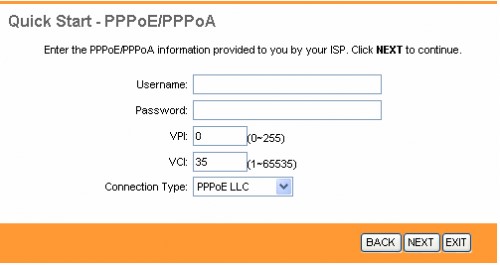
در این بخش از مراحل تنظیم مودم تی پی لینک می بایست نام کاربری و رمز عبوری که از مخابرات دریافت نموده اید را به همراه VPI و VCI را در بخش های مربوط به خود وارد نمایید. Connection Type را PPPoE LLC انتخاب کنید و Next را بزنید.
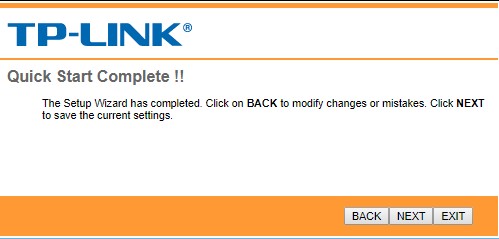
در این بخش شما می بایست تنظیمات مربوط به شبکه بیسیم مودم را تنظیم نمایید.
- SSID: در این بخش لازم است تا نام شبکه وایرلس انتخابی خود را وارد نمایید.
- Authentication Type: در این بخش می بایست سطح امنیت شبکه وای فای خود را مشخص کنید. پیشنهاد میکنیم که در این بخش بالاترین سطح امنیت یعنی WPA2-PSK را انتخاب نمایید تا خیالتان از بابت امنیت شبکه وایرلستان راحت شود.
- Pre-Shared Key: در این بخش از تنظیمات مودم تی پی لینک مخابرات می بایست رمزی قوی و ۸ رقمی برای اتصال به وای فای انتخاب کنید. بهترین نوع رمز برای مودم های وای فای آن است که از ترکیب اعداد و حرف و علامت های اختصاری باشد تا امنیت شما به حد چشمگیری افزایش یابد. پس از پایان این بخش بر روی NEXT کلیک نمایید.
گام پایانی تنظیم مودم تی پی لینک: ذخیره کردن اطلاعات وارد شده
مراحل تنظیمات مودم tp link مخابرات در این مرحله به پایان رسیده و صفحه ای مانند صفحه زیر برای شما به نمایش در خواهد آمد. با زدن گزینه next تمام اطلاعاتی را که تا این مرحله وارد نموده اید، ذخیره کنید و سپس گزینه Close را زده و از تنظیمات خارج گردید.
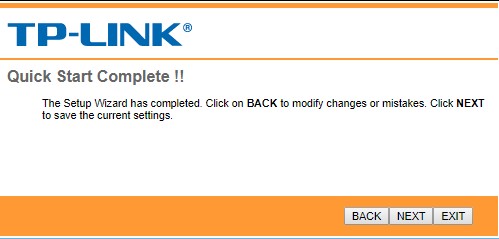
پس از گذشت چند ثانیه چراغ های موجود بر روی مودم شما روشن خواهند شد. در غیر این صورت یک بار مودم را خاموش و پس از گذشت پنج دقیقه مجددا روشن نمایید.
نکته: پس از انجام تنظیمات مودم tp link مخابرات امکان تغییر رمز مودم تی پی لینک، آپدیت مودم تی پی لینک و… برای شما میسر خواهد بود. همچنین جالب است بدانید که برای انجام تنظیمات فوق الذکر وجود کامپیوتر الزامی نیست. شما به راحتی و بدون هیچ گونه دردسری بر اساس همین آموزش می توانید نسبت به انجام تنظیمات مودم تی پی لینک مخابرات با گوشی نیز اقدام نمایید.
سخن آخر
مودم تی پی لینک یکی از مودم های بسیار پرکاربرد می باشد و ما در این مقاله در مورد مراحل تنظیم مودم تی پی لینک (tp link) با شما سخن گفتیم. امیدواریم که مطالب این مقاله برایتان کاربردی باشد. پیشنهاد می کنیم اگر شما هم راه حل های بهتری برای تنظیم و یا کانفیگ مودم تی پی لینک سراغ دارید، در بخش کامنت با ما در میان بگذارید.







